Un 簡潔な とても興味深いし、歓迎します Windows 8 それはあります 欠陥のあるアプリケーションを修復するオプション このオペレーティング システムから (明らかに、それは アプリケーション modeRNE)。 これらの場合 彼らはもう開かない または コアが機能しないct にアクセスすると、ユーザーはこの問題を迅速に解決することができます。 Windows オンラインショップ.
通常、 アプリケーション Windows 8は欠陥です、開いた直後に自動的に閉じられ、再び表示されます スタート画面。 動作しなくなったアプリケーションがタイルに表示される x 右下隅にある小さなもの。
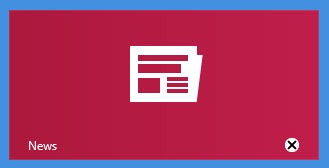
アプリケーションを修復するにはどうすればよいですか modeのrne欠陥 Windows 8?
へ 壊れたアプリを修正する Windows 8 もう一度クリックする必要があります タイル それぞれのアプリケーションが自動的に終了した後、それが表示されます (表示されない場合は注意してください) X アプリケーション タイルでは、 システムエラー、アプリケーションは問題なく動作します)。
欠陥のあるアプリケーション タイルをクリックすると、 が表示されます。 メッセージ それは私たちに警告します アプリケーションを開けません.
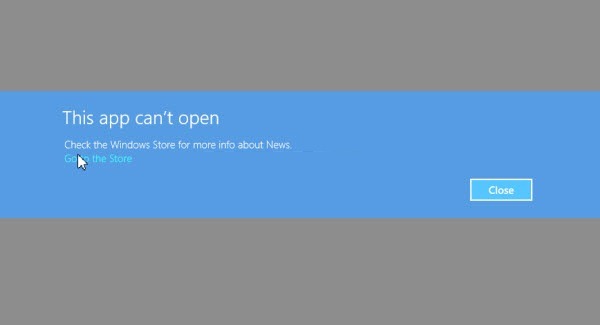
警告メッセージを閉じるには、 出口しかし、 アプリケーションを修復することをお勧めします、リンクをクリックすると 店に行く、メッセージの下に表示されます。
リンクをクリックすると、次のことを警告する別のメッセージが表示されます。 アプリケーションを修復する必要があります.
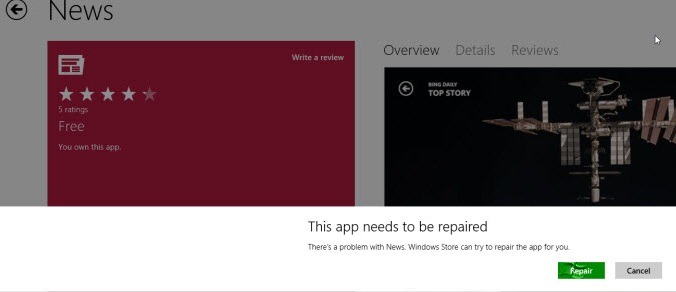
ボタンをクリックしてください 修理と アプリケーションは再インストールされます すべて 設定 default 無傷。
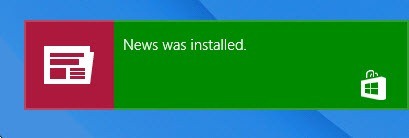
頑張って!
STEALTH SETTINGS – 壊れたアプリを修復する方法 Windows 8